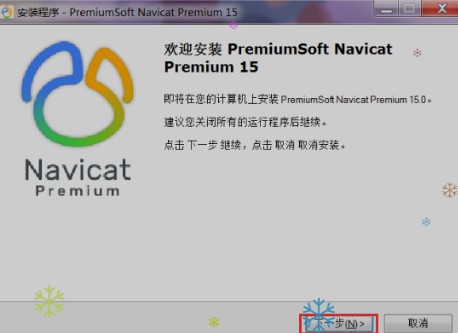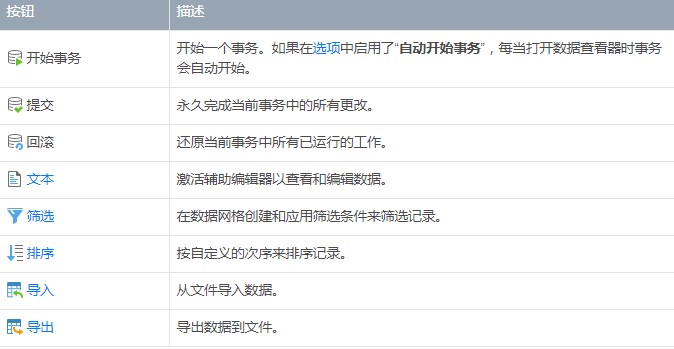Navicat Premium数据查看器图文使用教学
Navicat premium功能丰富实用,操作简单便捷,全面优化了使用流程,用户使用起来更加方便,兼容多个版本的微软系统,完美匹配运行流畅,支持多种数据库,能够满足不同用户的不同管理需求,同时管理不同类型的资料库,需要的朋友赶紧下载体验吧。
关于数据查看器
Navicat 为所有用户提供了一个免费的数据查看器,用户可以随时删除,更新以及浏览相应的数据,查看器还为用户提供了更高级的功能,与此同时还有一个非常好用的编辑器能够帮助用户轻松编辑操作时需要的数据。
RDBMS 数据查看器
RDBMS 数据查看器通常会以表单的形式或者以网格的形式为用户提供数据显示,用户如果要切换视图,请点击页面底部的切换按钮。
【注意】表单视图功能仅适用于非 Essentials 版。
数据查看器的工具栏提供以下功能管理数据:
Navicat Premium 图二
MongoDB 数据查看器
MongoDB 数据查看器会以网格、树或 JSON 格式显示数据。若要切换视图,请点击位于底部的 网格视图、树视图 或 JSON 视图。数据查看器的工具栏提供以下功能管理数据:开始一个事务。如果在选项中启用了“自动开始事务”,每当打开数据查看器时事务会自动开始。永久完成当前事务中的所有更改,【网格视图】使用類型顏色窗格上設置的指定類型顏色突出顯示單元格。
网格视图
网格视图是一个类似数据表的视图,将文档和字段显示为行和列。导航栏可让你快速地切换、插入或删除文档。
使用网格添加一个文档
点击现有的记录并在导航栏点击 添加文档 或按 CTRL+N 来得到一个空白显示的文档。
输入所需的数据。
请看记录左侧的选择框。它会由指示当前记录的图形符号 选择文档 变为指示你正在编辑该记录的图形符号 编辑文档。
若要保存文档,只需简单地移动到另一个文档或在导航栏点击 应用更改。
【注意】如果你的集合是空的,会弹出一个窗口让你添加文档。
使用弹出窗口添加一个文档
右击网格并选择“添加文档”。
在弹出窗口中编写文档。
点击“验证”以确保文档正确。
点击“添加”。
使用网格编辑一个文档
在单元格输入新的数据。
使用弹出窗口编辑一个文档
右击你想编辑的文档并选择“编辑文档”。
在弹出窗口中编辑文档。
点击“验证”以确保文档正确。
点击“更新”。
【注意】关闭表是另一种保存文档的方法。
相关下载
相关文章
相关软件
大家都在找